如何设置小白浏览器侧栏鼠标悬停
时间:2022-08-11 15:27:05作者:极光下载人气:44
小白浏览器聚集了一些比较好用的功能供大家参考,小白浏览器的页面不像其他浏览器那种花里胡哨,相比之下,更显得比较简洁,同时进入到某个页面列表中,页面列表的文字相对较小,但是点击进入到查看的网页中,是非常清晰的页面,耐看,我们在使用小白浏览器的时候,在主页面右侧是该浏览器的侧栏,侧栏有三个图标,书签、历史记录和扩展图标,一般我们需要点击相应的图标才能进入到该页面中,很多小伙伴不喜欢这样,觉得太麻烦了,正好目前小白浏览器新增了一个鼠标悬停的功能,我们可以设置鼠标悬停的方式进行查看,下面是具体的操作方法。

方法步骤
1.首先在主页点击菜单选项图标,然后选择【设置】进入到页面中。
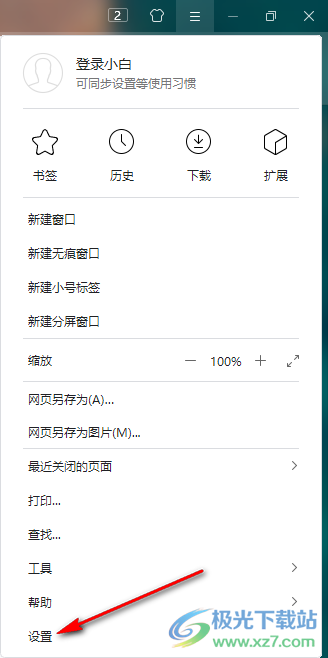
2.进入设置页面后,在页面上方的搜索框中输入【悬停】,即可在下方出现关于悬停的选项弹出来。
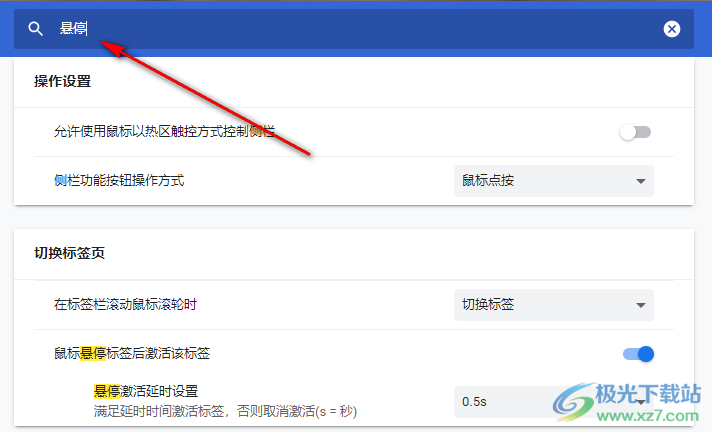
3.将下方的【侧栏功能按钮操作方式】后方的下拉列表点击打开,选择【鼠标悬停】。
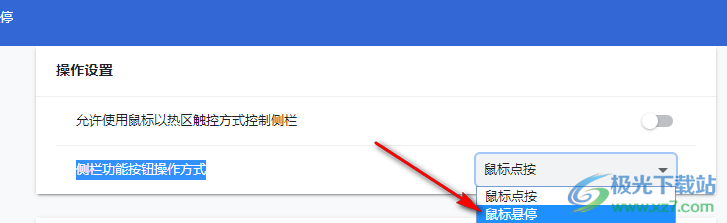
4.随后会弹出来一个【鼠标悬停演示设置】,根据自己的需要设置鼠标悬停时间,比如设置为0.4秒。

5.随后你将鼠标移动到右侧的边栏选项中,就会自动弹出来相应的页面,如图所示。

上面讲述的就是关于小白浏览器如何设置侧栏鼠标悬停的操作方法,如果小伙伴们觉得点击侧栏查看里面的内容比较麻烦,那就设置鼠标悬停的方法进行查看,设置完之后,只要将鼠标放在边栏图标上,就会自动弹出来页面,非常方便。


网友评论